简单实用的电脑屏幕录像软件哪个好
发布时间:2018-12-05 18:35 星期三
虽然现在很多人都说有了智能手机还用什么电脑,虽然现在的手机有很多功能但是平常工作还是需要电脑的,毕竟手机的系统有限只供休闲娱乐使用,要说办公的话还是需要用到windows系统。在工作上随时会碰到一些需求,例如需要和客户们开会议视频时需要将视频录制下来留存这就需要借助到屏幕录像软件了,那么电脑屏幕录像软件哪个好用呢?这个问题小编倒可以回答,以下就给大家好好介绍一款屏幕录像软件以及他的操作步骤吧!

工具:迅捷屏幕录像工具
关于电脑上有什么还有的屏幕录像软件这就需要借助到一款名叫迅捷屏幕录像工具的电脑屏幕录像软件了,这是一款本地视频录制的录屏软件。可以录制游戏视频、电脑屏幕、操作教程等,同时支持多级画质完全开放,主流视频画质要求;
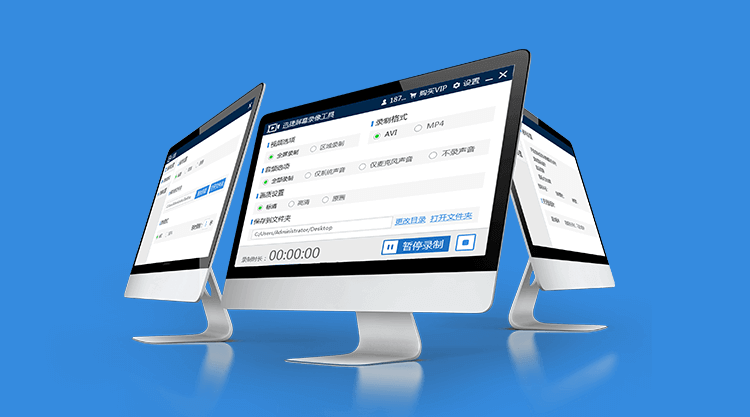
首先将这款屏幕录像软件安装在电脑桌面上,接着双击点击快捷方式图标打开软件,进入到软件主界面。选择设置我们录制屏幕视频时候的参数!
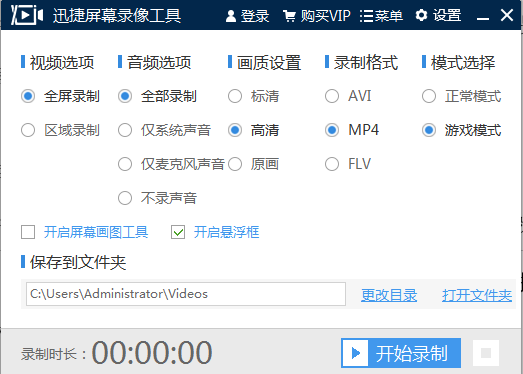
开始是选择录制视频的模式,有正常模式和游戏模式。顾名思义通常除了是录制游戏视频其它都是采用正常模式录制,其次是录制范围,有全屏录制和区域录制两种,一般选择全部录制,录制窗口
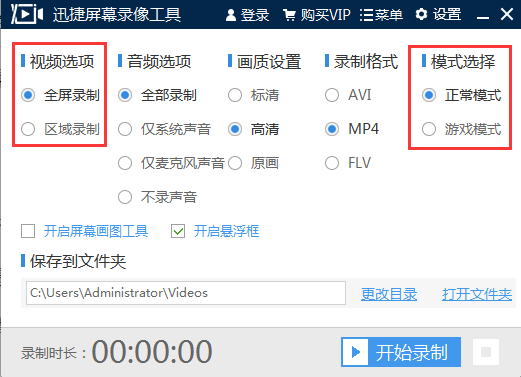
游戏和区域操作视频一般选择区域录制。这时需要拖动鼠标自定义你的录制范围,简单方便的功能参数。
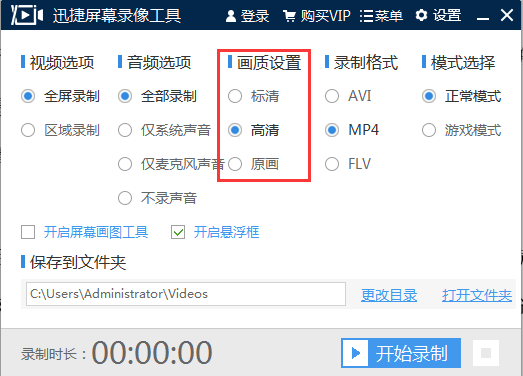
接下来设置的便是画质需求,有标清、高清、原画三种一般人们看视频重要的便是这个视频的清晰度,所以设置画质的时候,建议选择高清和原画这两个高清晰度画质。
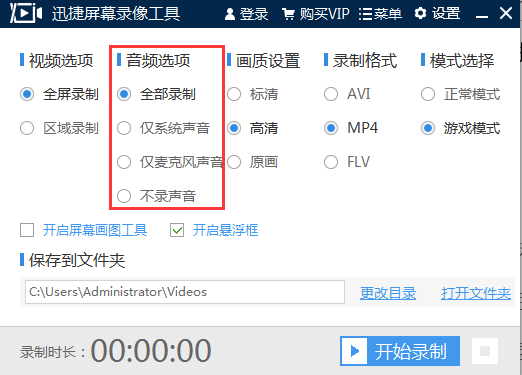
之后设置的便是音频,音频有四种选择:全部录制、仅系统声音、仅麦克风声音、不录声音,根据你们录制视频的需要对这四项进行选择。
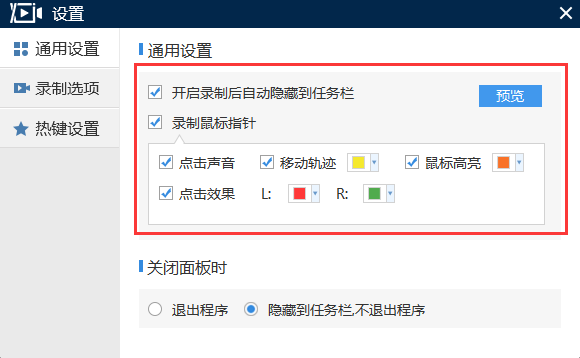
在录制电脑视频通常会遇到是否录制鼠标指针问题,这时可以点击设置,进入另一页面选择预览鼠标指针这一按钮,移动轨迹、鼠标高亮、点击效果还能随意设置鼠标移动的颜色,是不是很炫酷呢!
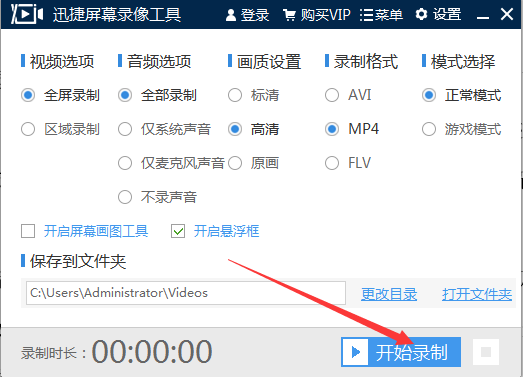
最后等以上功能参数全部甚至完成我们便可以开始录制视频了,点击开始录制即可以开始录制视频,点击停止录制按钮便可以结束我们的录制。
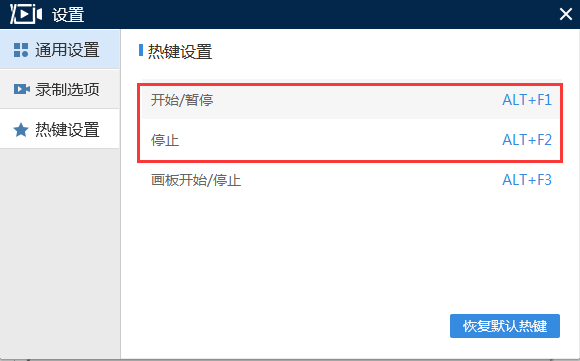
如果你不习惯于使用鼠标点击的方式来操控视频的录制,可以尝试下组合键,效果也还是不错的,【alt+f1】为开始和暂停录制,【alt+f2】为停止录制。
以上便是使用迅捷屏幕录像工具录制电脑屏幕视频的全部步骤了,通过简单的体验,不难发现,迅捷屏幕录像工具不仅在操作上更加随心应手,对其他功能的支持也是比较到位的。其实还是比较容易的,不是吗?因此有屏幕录像需求的朋友可以尝试下。
相关文章推荐:

